คุณสามารถสร้างและพิมพ์หน้าบันทึกย่อเพื่อใช้ประกอบเวลาที่คุณนำเสนอสไลด์ PowerPoint
หน้าบันทึกย่อที่พิมพ์ออกมาแสดงรูปขนาดย่อของสไลด์บนครึ่งหนึ่งของหน้า และบันทึกย่อของผู้บรรยายบนอีกครึ่งหนึ่ง
เพิ่มหมายเลขหน้า ส่วนท้าย ส่วนหัว หรือวันที่ลงในหน้าบันทึกย่อ
-
บนแท็บ แทรก ของ Ribbon แถบเครื่องมือภายใต้ ข้อความ ให้เลือก หัวกระดาษ & ท้ายกระดาษ
กล่องโต้ตอบ ส่วนหัวและส่วนท้าย จะปรากฏขึ้น
-
ในกล่องโต้ตอบ ส่วนหัวและส่วนท้าย ให้เลือกแท็บ บันทึกย่อและเอกสารประกอบคำบรรยาย
-
เลือกกล่องกาเครื่องหมายของรายการที่คุณต้องการใส่ไว้ในหน้าบันทึกย่อที่พิมพ์ออกมา จากนั้นพิมพ์ข้อความที่คุณต้องการให้ปรากฏที่ด้านบนหรือด้านล่างของแต่ละหน้าของบันทึกย่อของคุณ
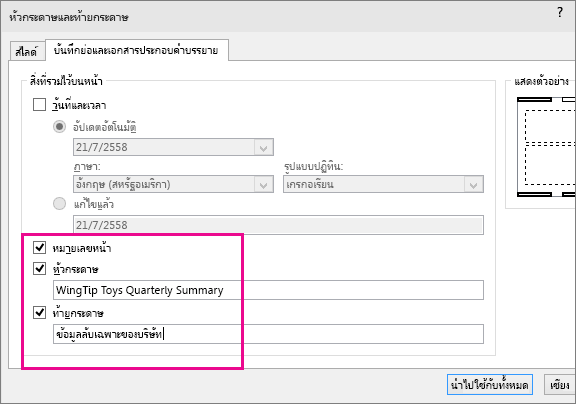
ตามค่าเริ่มต้น หมายเลขหน้า จะเปิดใช้งานอยู่ ล้างกล่องกาเครื่องหมายถ้าคุณไม่ต้องการให้ปรากฏบนหน้าบันทึกย่อที่พิมพ์
วันที่และเวลา มาพร้อมกับตัวเลือกการจัดรูปแบบสำหรับการประทับเวลา
เมื่อต้องการ
ให้ทำสิ่งนี้
เพิ่มวันที่และเวลาที่จะอัปเดตทุกครั้งที่เปิดงานนำเสนอ
เลือก อัปเดตโดยอัตโนมัติ จากนั้นเลือกรูปแบบวันที่หรือเวลาที่คุณต้องการ
เพิ่มวันที่และเวลาแบบคงที่
คลิก คงที่ แล้วพิมพ์วันที่และเวลาที่คุณต้องการ
รูปภาพ ตัวอย่าง จะแสดงให้คุณเห็นว่ารายการใดเปิดอยู่ สี่เหลี่ยมผืนผ้าแคบสี่รูปจะปรากฏที่มุมทั้งสี่ของรูปภาพตัวอย่าง สี่เหลี่ยมผืนผ้าหนาระบุว่ารายการเปิดอยู่สําหรับบันทึกย่อที่พิมพ์ ในตัวอย่างนี้ ส่วนหัวและหมายเลขหน้าจะเปิดอยู่:
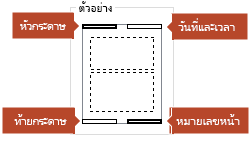
-
เลือก นำไปใช้กับทั้งหมด
-
บนแท็บ มุมมอง ของ Ribbon ให้เลือก หน้าบันทึกย่อ เพื่อดูผลลัพธ์ของการเปลี่ยนแปลง
ชื่อไฟล์และเส้นทางไฟล์
PowerPoint ไม่สนับสนุนการแทรกชื่อไฟล์หรือชื่อเส้นทางโดยอัตโนมัติ แต่คุณต้องทําตามขั้นตอนด้านบน แล้วพิมพ์ไฟล์หรือเส้นทางลงในกล่องข้อความที่กําหนด
เพิ่มโลโก้หรือรูปอื่นๆ ลงในบันทึกย่อ
เมื่อต้องการเพิ่มรูปภาพลงในหน้าบันทึกย่อ ให้แก้ไขต้นแบบบันทึกย่อ:
-
บน Ribbon แถบงาน ให้เลือกแท็บ มุมมอง จากนั้นเลือก ต้นแบบบันทึกย่อ
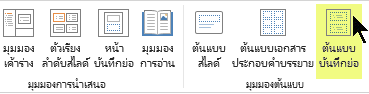
-
บนแท็บ แทรก ของ Ribbon เลือก แทรก แล้วจึงเลือก รูปภาพ
-
เรียกดูรูปที่คุณต้องการ เลือกรูปนั้น จากนั้นเลือก แทรก
รูปจะถูกแทรกลงในกึ่งกลางของหน้า
-
ลากรูปภาพไปยังตําแหน่งที่คุณต้องการและปรับขนาด ถ้าจําเป็น สําหรับตัวเลือกการจัดรูปแบบเพิ่มเติม ให้คลิกแท็บ รูปแบบของเครื่องมือรูปภาพ
ลบข้อมูลส่วนหัวและส่วนท้ายจากบันทึกย่อ
-
เลือกสไลด์ใดก็ได้
-
เลือก แทรก > หัวกระดาษและท้ายกระดาษ

-
ในกล่องโต้ตอบ หัวกระดาษและท้ายกระดาษ ให้คลิกแท็บ บันทึกย่อและเอกสารประกอบคำบรรยาย ล้างกล่องตัวเลือกที่คุณต้องการเอาออกจากหัวกระดาษและท้ายกระดาษ
-
เลือก นำไปใช้กับทั้งหมด
-
บนแท็บ มุมมอง ของ Ribbon ให้เลือก หน้าบันทึกย่อ เพื่อดูผลลัพธ์ของการเปลี่ยนแปลง
การเปลี่ยนแปลงเหล่านี้ไม่มีผลกับส่วนหัวหรือส่วนท้ายของสไลด์ แต่มีผลกับหน้าบันทึกย่อที่พิมพ์ออกมาเท่านั้น










